Le piattaforme che mettono in contatto i giocatori di tutto il mondo sono ricche di funzionalità uniche per un’esperienza divertente. Una di queste funzionalità su Twitch è la possibilità di cambiare il colore del tuo nome utente. Ciò può rendere più vivaci le interazioni nella finestra di chat del live streaming di Twitch. Se non lo sai, continua a leggere per sapere come cambiare il colore del tuo nome nella live chat di Twitch.
Sebbene Twitch faccia già un ottimo lavoro come servizio di live streaming, apprezziamo queste piccole aggiunte. Tuttavia, Twitch offre un set limitato di opzioni per cambiare il colore del nome utente. Quindi, se vuoi optare per un colore personalizzato, devi acquistare un abbonamento Twitch Turbo/Prime.
Tuttavia, abbiamo una soluzione per lo stesso problema e te lo mostreremo in questo articolo. Cominciamo.
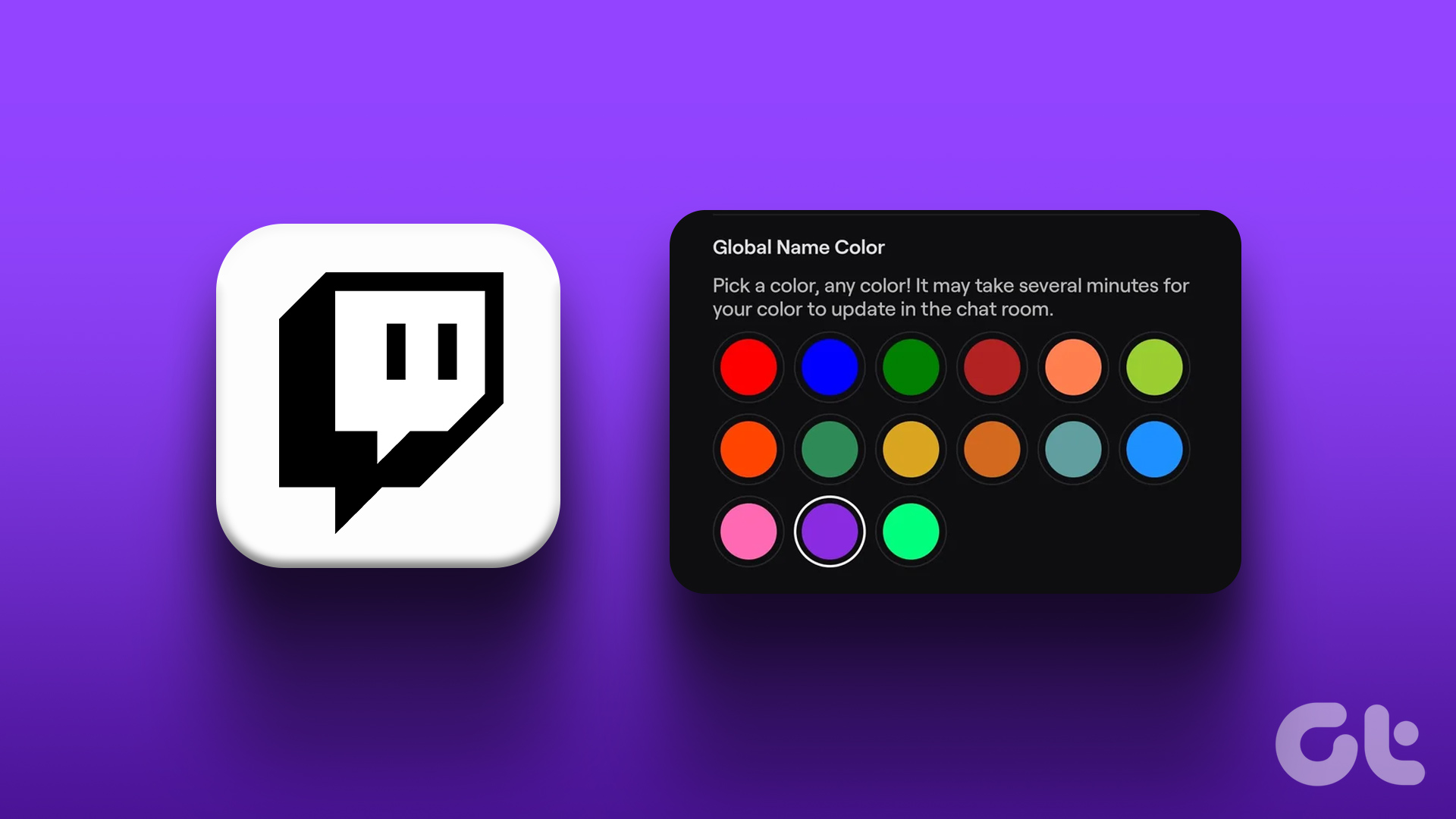
Metodo 1: come cambiare il colore del tuo nome Twitch nella chat live streaming
Una volta cambiato il colore del tuo nome nella chat live Twitch, tutti i nuovi messaggi avranno il tuo nome utente in quel particolare colore. Puoi farlo modificando le impostazioni della chat o inserendo un comando nella finestra della chat.
Ecco come puoi cambiare il colore del nome utente Twitch utilizzando le impostazioni nel menu della chat dal vivo. Vediamo prima come possiamo farlo sull’app web di Twitch.
Cambia il colore del nome di Twitch sull’app Web
Passaggio 1: Apri e accedi a Twitch e vai alla chat in live streaming che desideri inviare un messaggio.
Passaggio 2: Una volta aperta la chat, fai clic sull’icona a forma di stella nella parte inferiore della finestra della chat.
Passaggio 3: troverai le opzioni per cambiare il colore del tuo nome utente. Scegli qualsiasi colore.
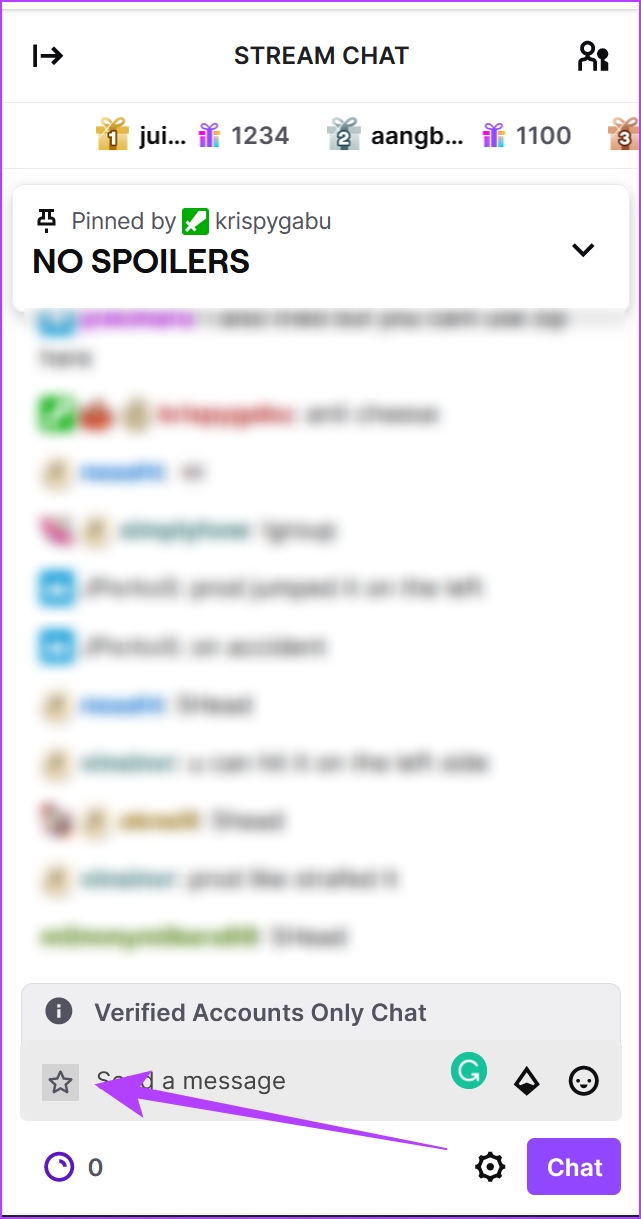
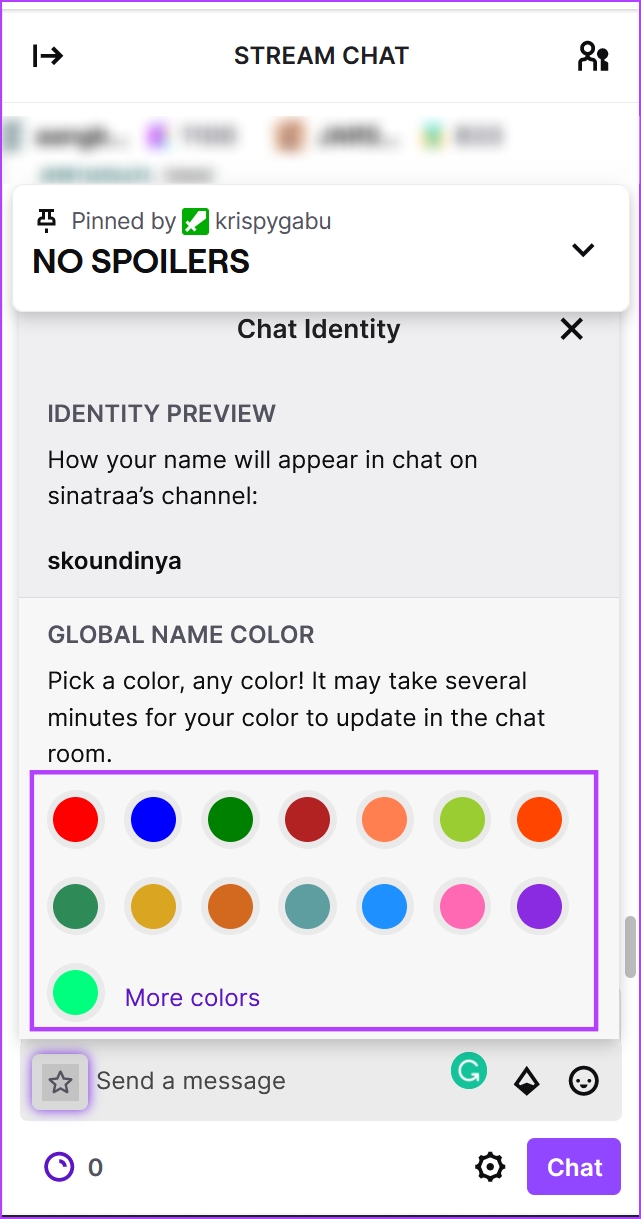
Tuttavia, potresti aver notato che c’è anche un’opzione chiamata Altri colori, sotto la tavolozza dei colori. Questa funzione consente di selezionare colori personalizzati.
Cambia il colore del nome Twitch sull’app per dispositivi mobili
Abbiamo illustrato i passaggi per l’app per iPhone, ma sono gli stessi anche per Android.
Passaggio 1: Apri l’app Twitch e apri la finestra della chat in live streaming a cui desideri inviare un messaggio.
Passaggio 2: tocca l’icona dei tre puntini nella finestra della chat.
Passaggio 3: Tocca il tuo nome utente sotto identità.
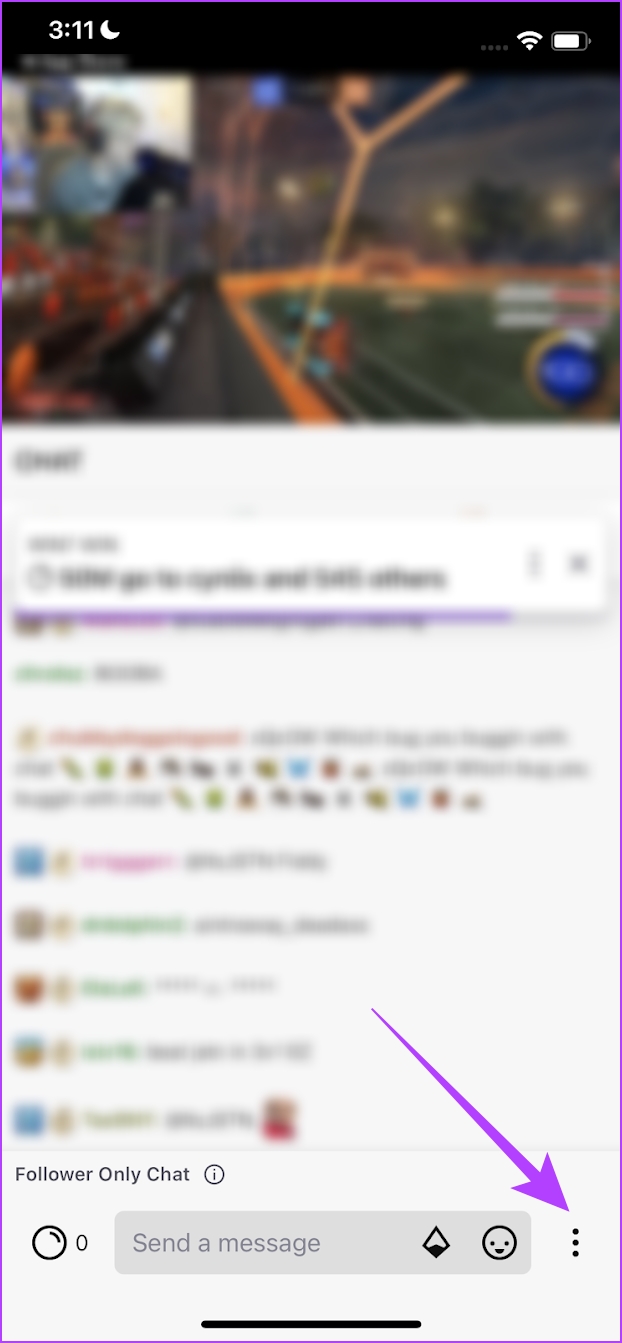
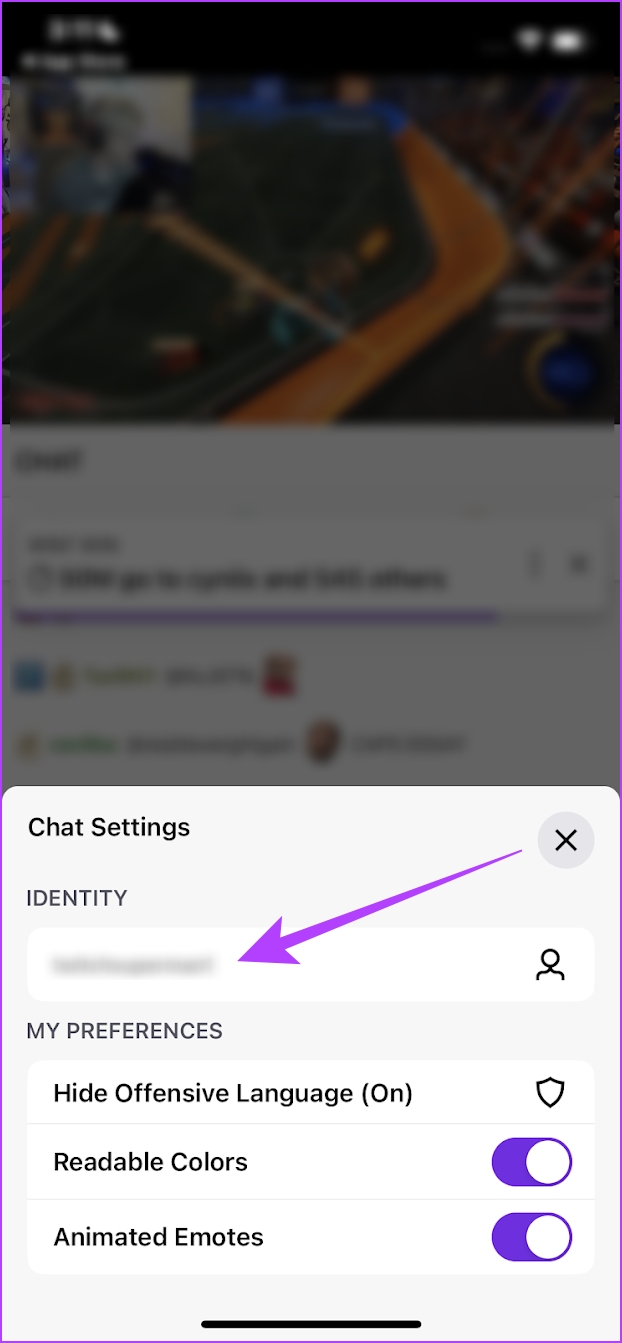
Passaggio 4: Puoi scegliere un colore tra le opzioni fornite e verrà applicato al tuo nome utente nelle chat room dal vivo.
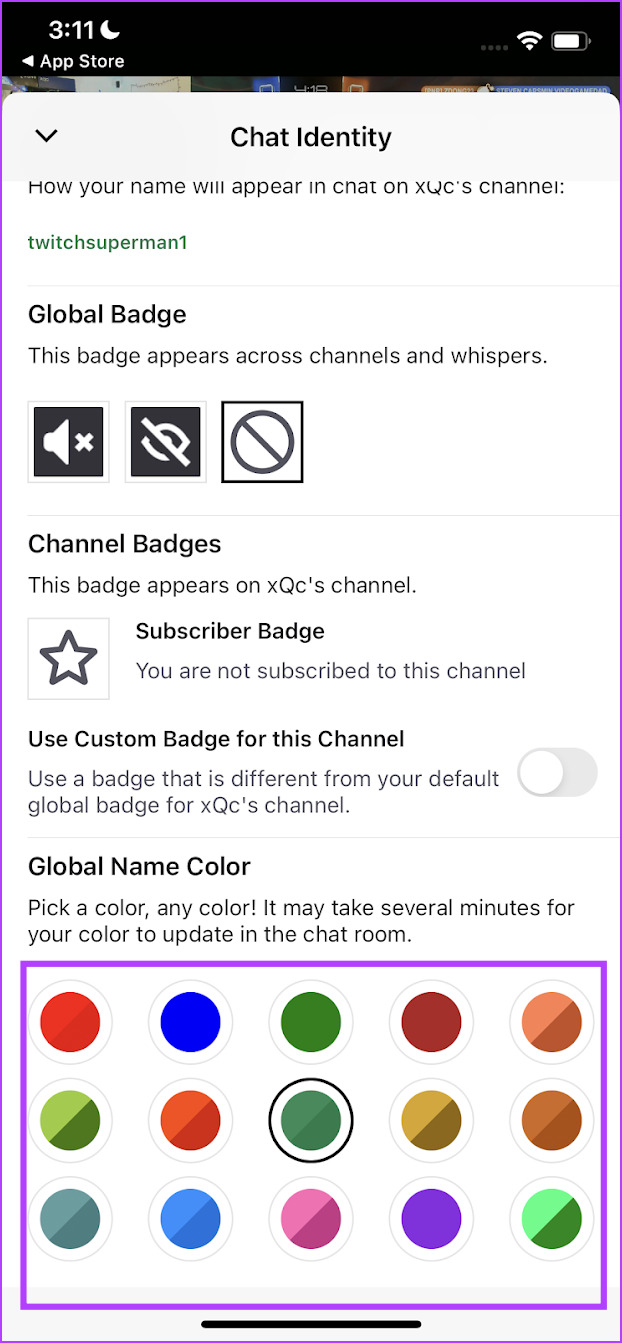
Se non vedi immediatamente un cambiamento nel colore del tuo nome utente, probabilmente dovrai attendere qualche minuto prima che le modifiche vengano applicate. Successivamente, diamo un’occhiata a come puoi cambiare il colore del tuo nome utente usando un semplice comando di chat.
Suggerimento: se riscontri problemi di accesso alla chat, ecco i modi migliori per correggere il mancato caricamento delle chat di Twitch.
Metodo 2: modifica di Twitch Colore del nome visualizzato utilizzando un comando di chat
Twitch ti consente di scegliere colori personalizzati solo se ottieni un abbonamento Twitch Turbo o Twitch Prime. Tuttavia, abbiamo trovato una soluzione alternativa per inserire il codice colore HEX per cambiare il tuo nome utente con quello. Puoi utilizzare un comando di chat chiamato/color per inserire un codice HEX per il colore desiderato.
Inoltre, se vuoi cambiare il colore del tuo nome utente Twitch ogni volta che invii un messaggio, puoi utilizzare questo semplice comando di chat.
Sfortunatamente, questo metodo è limitato solo all’app Web e non sarà possibile utilizzarlo sull’app mobile.
Passaggio 1: Apri e accedi a Twitch. Ora vai alla chat in live streaming in cui desideri inviare un messaggio.
Passaggio 2: Inserisci il comando seguente:
/color
Dopo aver inserito il comando, puoi digitare il nome del colore o il codice HEX per lo stesso.
Ad esempio,/color blu o/color #0000FF.
Ecco un esempio di codice colore per una variante più chiara del verde – #b0e890
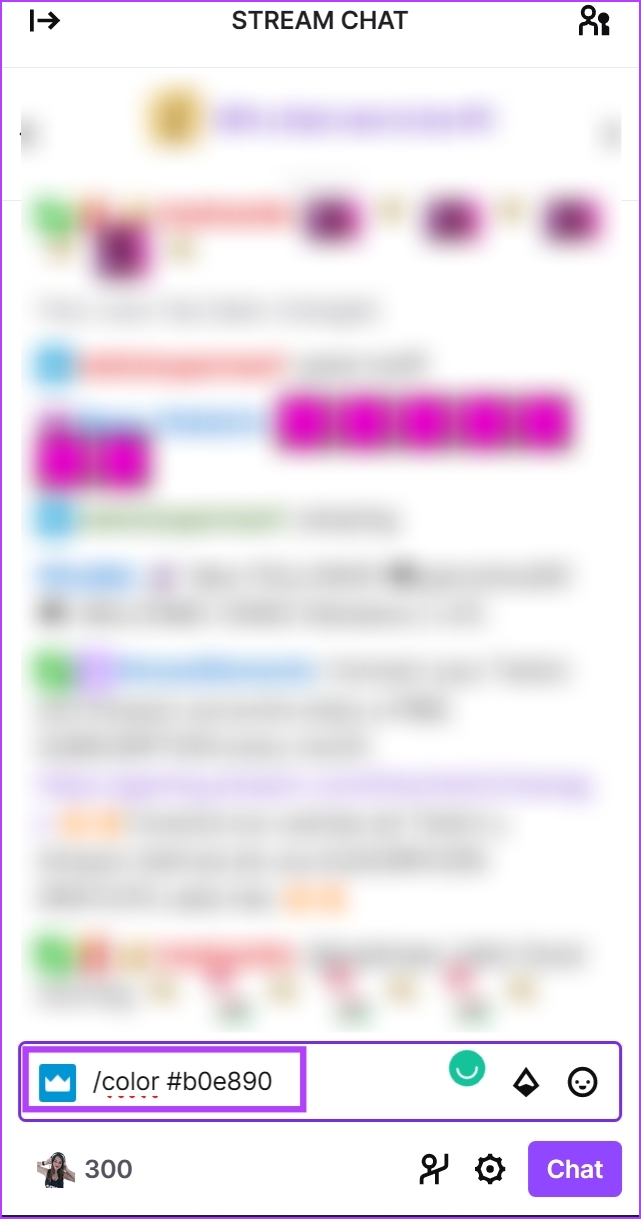
Ogni volta che lo fai, il colore del tuo nome utente verrà cambiato. Se ti stai chiedendo come trovare il codice HEX del tuo colore preferito, puoi utilizzare un sito Web chiamato codici colore HTML. Puoi scegliere un colore personalizzato e copiare il codice esadecimale nel comando della chat dal vivo di Twitch.
Questo è tutto ciò che devi sapere sulla modifica del colore del nome utente di Twitch nella chat dal vivo. Tuttavia, se hai altre domande, puoi dare un’occhiata alla sezione FAQ qui sotto.
Domande frequenti sul colore del nome utente Twitch
1. Puoi cambiare il colore della chat di Twitch?
No, non c’è modo di cambiare il colore della chat di Twitch.
2. Puoi usare le emoticon nel tuo nome utente Twitch?
No, non puoi usare le emoticon nel tuo nome utente Twitch.
3. Come cambiare il colore del messaggio di chat dal vivo su Twitch?
Non c’è alcuna opzione per cambiare il colore del messaggio di testo della chat dal vivo su Twitch.
4. Come far brillare il tuo nome Twitch?
Sfortunatamente, non c’è modo di far brillare il tuo nome Twitch sull’app ufficiale.
Aggiungi colori al tuo nome utente
Speriamo che questo articolo ti abbia aiutato a cambiare il colore del nome utente su Twitch. Speriamo che Twitch aggiunga funzionalità simili come la possibilità di cambiare il colore del messaggio di testo o utilizzare più caratteri colorati nel tuo nome utente. Forse queste sono nuove idee per il prossimo aggiornamento di Twitch. Potresti anche voler dare un’occhiata a come sussurrare su Twitch per inviare messaggi privati.

